GIPHY, Twitter, Pixiv i Google to najlepsze miejsca, w których można znaleźć najpopularniejsze i urocze animowane GIF-y. Jak więc zapisać GIF? Przeczytaj ten post, a poznasz najszybszy sposób pobierania GIF-ów z GIPHY, Twittera, Pixiv i Google.
Ten post zawiera przewodnik krok po kroku, jak pobrać GIF z GIPHY, Twittera, Pixiv i Google (jeśli chcesz sam utworzyć GIF, wypróbuj darmowy program do tworzenia GIF-ów bez znaku wodnego - MiniTool MovieMaker). Teraz zagłębimy się w ten post bez marnowania czasu.
1. Jak zapisać GIF z GIPHY
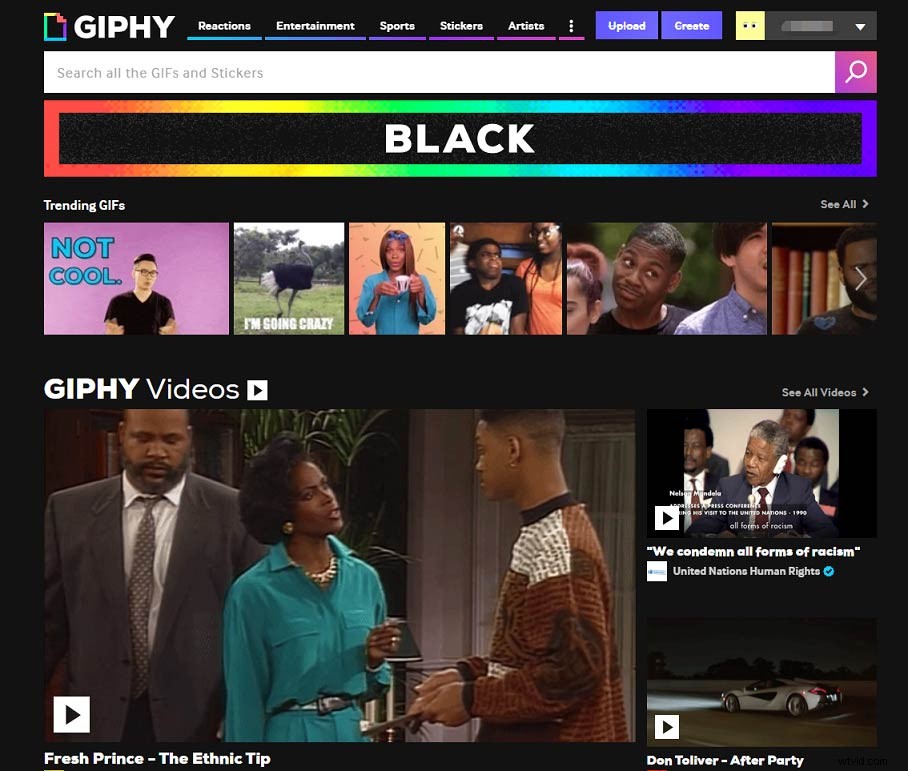
GIPHY to największa wyszukiwarka GIF-ów, która zawiera miliardy GIF-ów. Kiedy natkniesz się na GIF, który bardzo Ci się podoba i chcesz go zapisać na swoim urządzeniu. Jednak dla GIF-a nie jest dostępny przycisk pobierania. Zastanawiasz się, jak pobrać GIF z GIPHY? Oto odpowiedź.
- Wejdź na stronę GIPHY.
- Przeglądaj GIF-y i znajdź GIF-a, który Ci się podoba.
- Kliknij GIF, aby wyświetlić jego szczegółową stronę.
- Następnie kliknij go prawym przyciskiem myszy i wybierz Zapisz obraz jako… opcja.
- Wybierz folder, w którym chcesz zapisać GIF i zmień nazwę pliku GIF.
- Naciśnij Zapisz przycisk, aby zapisać GIF.
2. Jak zapisać GIF z Twittera
Większość internetowych programów do pobierania GIF-ów obsługuje tylko pobieranie GIF-ów z Twittera w formacie MP4. Czy jest jakiś program do pobierania GIF-ów, który może bezpośrednio pobierać GIF-y z Twittera? Tak jest. SaveTweetVid to narzędzie do pobierania GIF-ów z Twittera, które może zapisywać GIF-y z Twittera w formacie GIF.
Poniżej znajdują się szczegółowe instrukcje zapisywania GIF-ów z Twittera.
- Przejdź do Twittera i kliknij prawym przyciskiem myszy GIF, który chcesz zapisać. Wybierz Kopiuj adres GIF .
- Otwórz nową kartę i wejdź na stronę SaveTweetVid.
- Wklej link GIF w polu i kliknij Pobierz .
- Następnie kliknij Pobierz GIF przycisk, aby zapisać GIF z Twittera.
Powiązany artykuł:Jak przekonwertować MP4 na GIF.
3. Jak zapisać GIF z Pixiv
Pixiv to internetowa społeczność artystów. Mogą przesyłać swoje prace do Pixiv i udostępniać je większej liczbie osób. Jako użytkownik Pixiv możesz chcieć zapisać wspaniałe pliki GIF ze strony internetowej. Tutaj polecam wspaniały program do pobierania plików GIF Pixiv - Pixiv Toolkit.
Oto jak:
- Otwórz Google Chrome i przejdź do sklepu internetowego Chrome.
- Wyszukaj Pixiv Toolkit i dodaj go do Chrome.
- Następnie znajdź GIF, który należy pobrać z Pixiv.
- Kliknij niebieską ikonę u dołu tej strony i wybierz Generuj GIF aby zapisać GIF.
4. Jak zapisać GIF z Google
Google zapewnia obfite zasoby GIF i bardzo łatwo jest je zapisać przed Google. Zobaczmy, jak zapisać GIF z Google.
- Znajdź GIF, którego szukasz w Grafice Google.
- Dotknij go, aby wyświetlić GIF.
- Kliknij go prawym przyciskiem myszy i wybierz Zapisz obraz jako… opcja z wyskakującej listy.
- Następnie zapisz go w Google, klikając Zapisz przycisk.
Wniosek
To wszystko o tym, jak zapisać GIF z GIPHY, Twittera, Pixiv i Google. Mam nadzieję, że ten post jest dla Ciebie pomocny! Jeśli podoba Ci się ten post, udostępnij go innym!
